Dúvida | Como Emitir Relatório Contribuição Marginal Modelo 07 Integral?
Dúvida:
Como Emitir o Relatório de Contribuição Marginal Modelo 07?
Solução:
1 - Emitindo Relatório Contribuição Marginal Modelo 07
| Rotina: | Contribuição Marginal |
|---|---|
| Programa: | EST304 |
| Localização: | Administracao Materiais / Gestao Estoque / Relatorios Gerenciais / Contribuicao Marginal |
Para gerar o relatório de Contribuição Marginal, acesse a localização citada acima. Utilize as setas do teclado para selecionar os caminhos e, pressione a tecla Enter para confirmá-los.
Caso possuir mais de uma loja configurada no cadastro de usuário, o sistema exibirá a janela de Filial, no qual deverá informar o número da loja que deseja gerar o relatório.
Ao acessar a rotina, preencha os campos conforme desejado.
Abaixo segue a descrição dos campos da tela acima:
| Modelo: |
Informe um modelo desejado. Para a finalidade desse documento, deverá ser informado o modelo 07. |
|
|---|---|---|
| Acumula?: | Informe a letra S para acumular a contribuição por dia, ou a letra N para não acumular. | |
| Classificacao: |
Informe o número correspondente a classificação dos produtos que deseja visualizar no relatório, sendo eles: 1 - setor/grupo/subgrupo, 2 - seção/grupo/subgrupo, 3 - item, 4 - sequencial, ou 5 - departamento/categoria/segmento. |
|
| Ordem: |
Informe a letra correspondente a ordem dos produtos que deseja visualizar no relatório, sendo eles: A - alfabética, N - numérica, S - selecionar os produtos, E - ean (código de barras), R - referência, ou T - tributação. No campo à frente, informe a letra correspondente ao tipo de preço variável que deseja visualizar no relatório, sendo: V - considera somente o preço variável, N - não considera o preço variável, ou T - todos os preços. |
|
| Quebra Gru/SubG: |
No primeiro campo (Quebra Gru), informe a letra S para que o relatório separe por grupo, ou N para não separar. No segundo campo (SubG), informe a letra S para que o relatório separe por subgrupo, ou N para não separar. |
|
| Linha: |
Informe a linha dos produtos desejada, ou pressione a tecla Enter para considerar todas. |
|
| Aplicacao: |
Informe o número correspondente a aplicação desejada e, pressione a tecla Enter para prosseguir. Porém, para ignorar esse campo, pressione a tecla Enter sem informar a aplicação.
|
|
| Faixa de... ate: |
Informe uma faixa inicial (de acordo com a classificação definida) no primeiro campo (Faixa de) e, pressione a tecla Enter. No segundo campo (ate) informe a faixa final e, pressione a tecla Enter para prosseguir. Se não desejar utilizar esse filtro, deixe os dois campos sem preenchimento e, pressione a tecla Enter para considerar todas as faixas. |
|
| Vendedor: |
Informe o código do vendedor cadastrado no sistema e, pressione a tecla Enter para prosseguir. Porém, se desejar considerar todos os vendedores deixe o campo vazio e, pressione a tecla Enter. |
|
| Fornecedor: |
Informe o código do fornecedor cadastrado no sistema (com o dígito verificador) e, pressione a tecla Enter para prosseguir. Porém, se desejar considerar todos os fornecedores deixe o campo vazio e, pressione a tecla Enter. |
|
| Arquivo/Impr: |
Informe a letra A para gerar um arquivo, ou a letra I para imprimir direto na impressora. |
|
| Nome Spool: |
Informe um nome que deseja para o relatório, caso tenha escolhido na opção anterior A e, pressione a tecla Enter. Caso tenha informado a letra I este campo será preenchido com o nome da impressora selecionada. Caso tenha informado a letra T este campo será ignorado. |
|
| Categoria de... a: |
No primeiro campo (Categoria de), informe a letra inicial da categoria desejada. No segundo campo (a), informe a letra final da categoria desejada. Se desejar considerar todas as categorias, aperte a tecla Enter nos dois campos para preencher com o padrão A a Z. No campo à frente, informe a letra correspondente ao tipo de estoque, sendo: Z - zerados, P - positivo, N - negativos, T - todos, X - positivos mais negativos. |
|
| Vendas de... a: |
No primeiro campo (Vendas de), informe o período inicial de vendas (dois dígitos para dia, mês e ano) e, pressione a tecla Enter. No segundo campo (a) informe o período final (dois dígitos para dia, mês e ano) e, pressione a tecla Enter para prosseguir. |
|
| Quant: | Informe a letra S para exibir no relatório a quantidade acumulada, ou N para não exibir. | |
| Preco: | Informe o número correspondente ao preço, sendo: 1 - médio, 2 - custo, 3 - entrada, 4 - PMZ, ou 5 - PMZ médio. | |
| Comprador: |
Informe o código do comprador cadastrado no sistema e, pressione a tecla Enter para prosseguir. Porém, se desejar considerar todos os compradores deixe o campo vazio e, pressione a tecla Enter. |
|
| Todos/Susp/Atv: | Informe a letra S para exibir no relatório itens suspensos, ou A para exibir itens ativos, ou T para exibir todos. |
Assim que preencher os campos acima, o sistema exibirá a pergunta " Confirma? ", no qual deverá apertar a tecla Enter ou a letra S para confirmar a primeira tela do relatório, conforme o exemplo abaixo (os dados do relatório são meramente ilustrativos).
Na segunda tela do relatório, preencha os campos conforme desejado.
Abaixo segue a descrição dos campos da tela acima:
| Setor/Grupo |
Para alcançar esse campo, utilize a seta do teclado para cima e informe a letra S para emitir itens com setor/grupo, ou N para não emitir. |
|
|---|---|---|
| Cod.Vd |
Para alcançar esse campo, utilize a seta do teclado para cima e informe a letra S para emitir produtos com código só para venda, ou N para não emitir. |
|
| Prod.Nao/Colig: |
Para alcançar o primeiro campo (Prod.Nao), utilize a seta do teclado para cima e informe a letra S para emitir produtos que não foram vendidos nesta loja, ou N para não emitir. No segundo campo (Colig), informe a letra S para emitir só vendas para as empresas coligadas, ou N para não emitir. |
|
| M.Itens/MgPrat: |
No primeiro campo (M.Itens), informe a letra S para exibir os itens no relatório, ou a letra N para não exibir itens no relatório. No segundo campo (MgPrat), informe a letra S para exibir a margem líquida e inverter o cálculo, ou N para não exibir. |
|
| TpProm: |
Informe a letra correspondente ao tipo da promoção, sendo: P - Normal, D - Diversas, ou W - web. |
|
| Promocao: |
No primeiro campo, informe o código da promoção e aperte a tecla Enter. Se não desejar informar, deixe o campo sem preenchimento e, aperte a tecla Enter
No segundo campo, informe a letra S para que o período da promoção sobrepões o período escolhido, ou N para não sobrepor. |
|
| PN/Simula: |
No primeiro campo (PN), informe a letra S para emitir itens que não foram vendidos neste período, ou N para não emitir. No segundo campo (Simula), informe a letra S para gerar simulação dos produtos que foram vendidos neste período, ou N para não simular.
|
|
| Fornecedores: |
Informe a letra S para emitir a contribuição por fornecedor, ou N para não emitir. |
|
| Linha: |
Informe a letra S para quebrar o fornecedor por linha, ou N para não quebrar. |
|
| Ordem: |
Informe a letra correspondente a ordem para emitir o fornecedor no relatório, sendo: L - lucro, ou F - faturamento. |
|
| FornPr: |
Informe a letra S para emitir no relatório somente o código do fornecedor principal, ou N para não emitir. |
|
| Os ??? Maiores |
Informe a quantidade desejada ,para emitir o raking de fornecedores. Se deixar sem preenchimento e apertar a tecla Enter o sistema irá preencher automaticamente com os 10 primeiros fornecedores. |
Assim que preencher os campos acima, o sistema exibirá a pergunta " Confirma? ", no qual deverá apertar a tecla Enter ou informe a letra S para confirmar e gerar o relatório, conforme o exemplo abaixo (os dados do relatório são meramente ilustrativos).
1.1 - Relatório Gerado SEM Itens
Para visualizar o relatório, após a confirmação aperte a tecla F8, digite o nome informado no campo Nome Spool e, aperte a tecla Enter para visualizá-lo na tela.
Se desejar visualizar em pdf, em seguida deverá pressionar a tecla P e depois a tecla Enter até confirmar.
Acesse o diretório /u/rede/rel-pdf no servidor da Avanço e, CLIQUE no arquivo (nome informado no campo Spool), conforme o exemplo abaixo.
Para visualizar o relatório em CSV (possui mais colunas), acesse o diretório /u/rede/csv no servidor da Avanço e, CLIQUE no arquivo (nome informado no campo Spool), conforme o exemplo abaixo.
Abaixo segue a descrição das colunas do relatório gerado (alguns campos possuem apenas em CSV):
| Lj: | Refere-se a loja definida na geração do relatório. | |
|---|---|---|
| Setor: | Refere-se ao código do setor/grupo. | |
| LJ:01 De (data inicial a final): |
Refere-se a descrição do setor/grupo. | |
| Mg%Sist: |
Refere-se a margem do Cadastro, em porcentagem. |
|
| Mg%Ant: |
Refere-se a margem praticada do período anterior.
|
|
| Margem: | Refere-se a margem aplicada (Venda / Custo), em percentual. | |
| Quantid: | Refere-se a quantidade vendida. | |
| Vl.Custo: | Refere-se ao Custo do Produto x Quantidade Vendida. | |
| Vl.Venda: | Refere-se ao Valor Médio de Venda x Quantidade Vendida. | |
| Lucro Bruto: | Refere-se a Venda - Custo. | |
| Lucro Ant: |
Refere-se ao Lucro Apurado do Período Anterior.
|
|
| %Fat: |
Refere-se ao percentual do faturamento que este grupo representa em relação a venda total do setor. Exemplo: %Fat = 100 x (Valor de venda do grupo) / Valor “total” da venda setor/grupo. |
|
| %Luc: | Refere-se ao percentual do lucro que este setor/grupo representa em relação a venda total. Exemplo: Lucro% = (100*lucro individual) / Lucro Total. | |
| Contr%: | Refere-se ao percentual da contribuição que este setor / grupo representa em relação a venda total. Exemplo: se a loja toda vendeu 500.000,00 este valor representa o valor total da venda, ou seja, 100%. Se o setor vendeu 75.652,42 o valor da contribuição (Contr%) será o percentual que a venda desse setor representa no total das vendas da loja, ou seja, em cima de 100%. |
1.1 - Relatório Gerado COM Itens
Para visualizar o relatório, após a confirmação aperte a tecla F8, digite o nome informado no campo Nome Spool e, aperte a tecla Enter para visualizá-lo na tela.
Se desejar visualizar em pdf, em seguida deverá pressionar a tecla P e depois a tecla Enter até confirmar.
Acesse o diretório /u/rede/rel-pdf no servidor da Avanço e, CLIQUE no arquivo (nome informado no campo Spool), conforme o exemplo abaixo.
Para visualizar o relatório em CSV (possui mais colunas), acesse o diretório /u/rede/csv no servidor da Avanço e, CLIQUE no arquivo (nome informado no campo Spool), conforme o exemplo abaixo.
Abaixo segue a descrição das colunas do relatório gerado (alguns campos possuem apenas em CSV):
| Lj: |
Refere-se a loja definida na geração do relatório. |
|---|---|
| Item: | Refere-se ao código do produto. |
| LJ:01 De (data inicial a final): | Refere-se a descrição do produto. |
| Quantid: | Refere-se a quantidade vendida. |
| Class: | Refere-se a classificação do produto. |
| Setor: | Refere-se ao código do setor do produto. |
| Descricao: | Refere-se a descrição do setor. |
| Grupo: | Refere-se ao código do grupo do produto. |
| Descricao: | Refere-se a descrição do grupo. |
| SubGrupo: | Refere-se ao código do subgrupo do produto. |
| Descricao: | Refere-se a descrição do subgrupo. |
| Custo: | Refere-se ao custo do produto. |
| Venda: | Refere-se ao valor da venda do produto. |
| Dif: | Refere-se a diferença entre o valor do custo e o valor da venda. |
| Mg%Sist: | Refere-se a margem do Cadastro, em porcentagem. |
| Margem: | Refere-se a margem do produto. |
| Quantid: | Refere-se a quantidade do produto. |
| Vl.Custo: | Refere-se ao Custo do Produto x Quantidade Vendida. |
| Vl.Venda: | Refere-se ao Valor Médio de Venda x Quantidade Vendida. |
| Lucro Bruto: | Refere-se a Venda - Custo. |
| %Perc: | Refere-se ao percentual do lucro. |
| PMZ: | Refere-se ao PMZ do produto. |
| PrVen: | Refere-se ao preço de venda do produto. |
| Estoque: | Refere-se ao estoque do produto. |
| EAN: | Refere-se ao código de barras do produto. |
| Aplic: | Refere-se a aplicação do produto. |
| Descricao: | Refere-se a descrição da aplicação do produto. |
|
O Atendimento para a Avanço Informática é prioridade! Caso Você tenha alguma dúvida, fique à vontade para entrar em contato com a gente: |



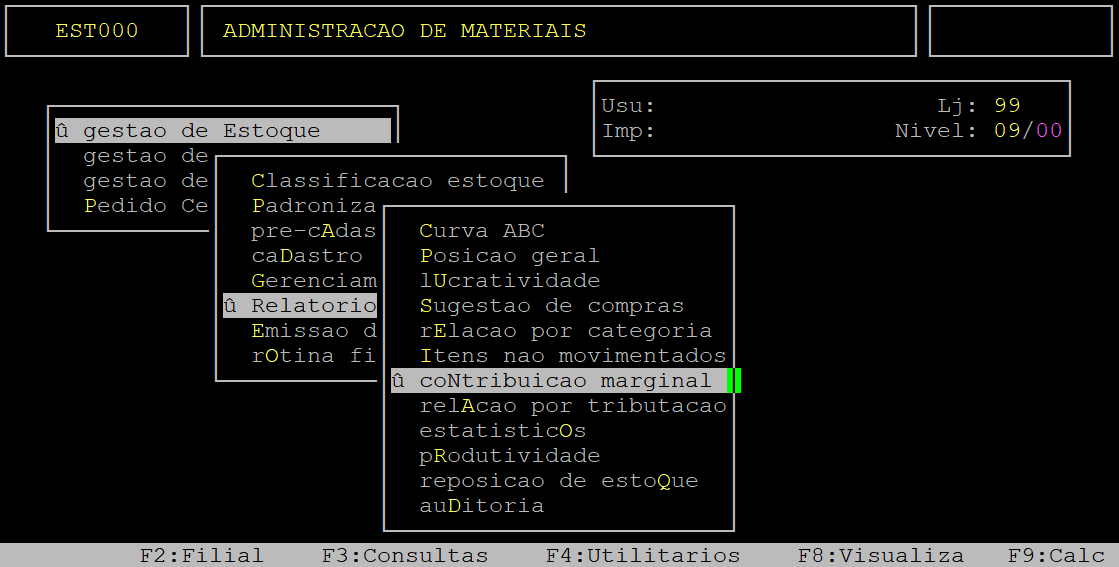
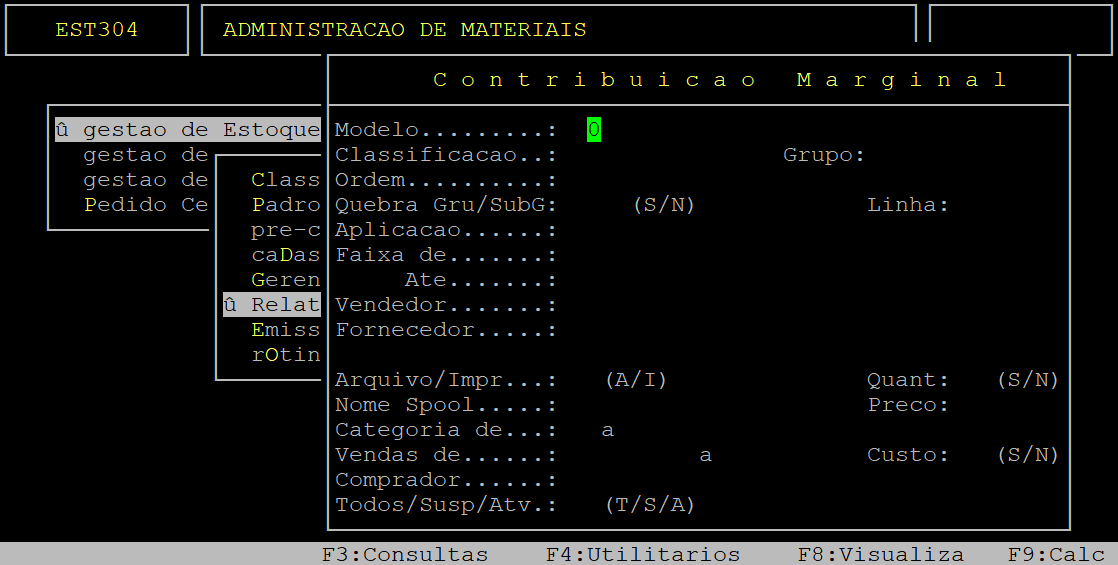
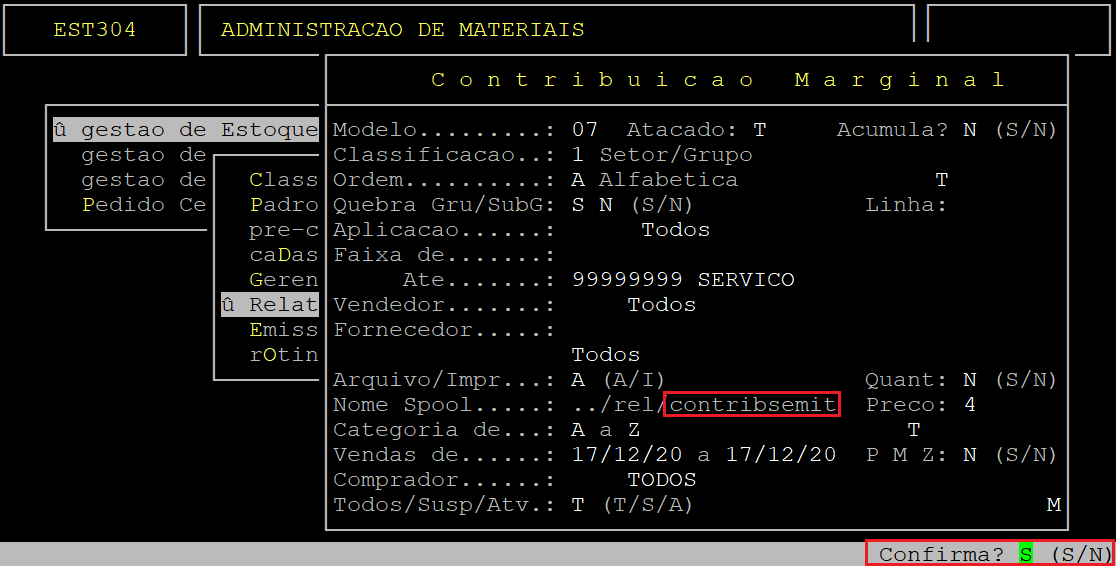
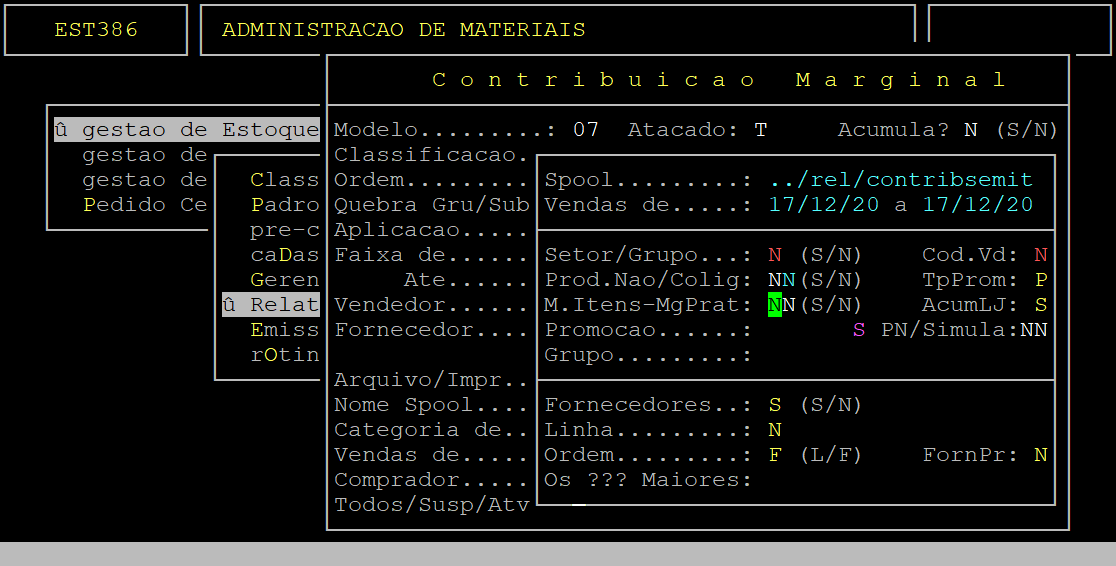
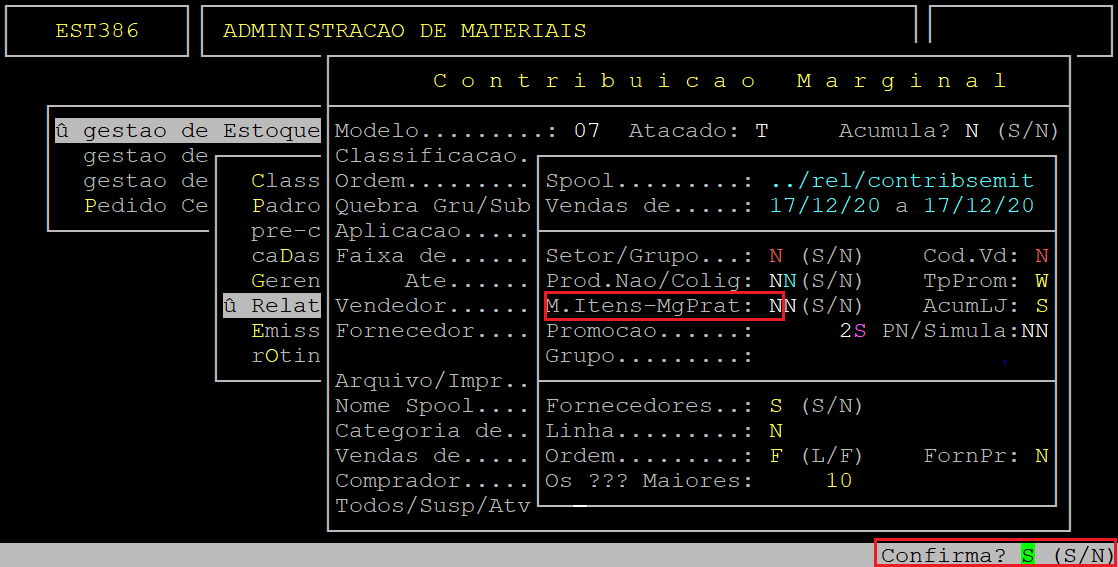
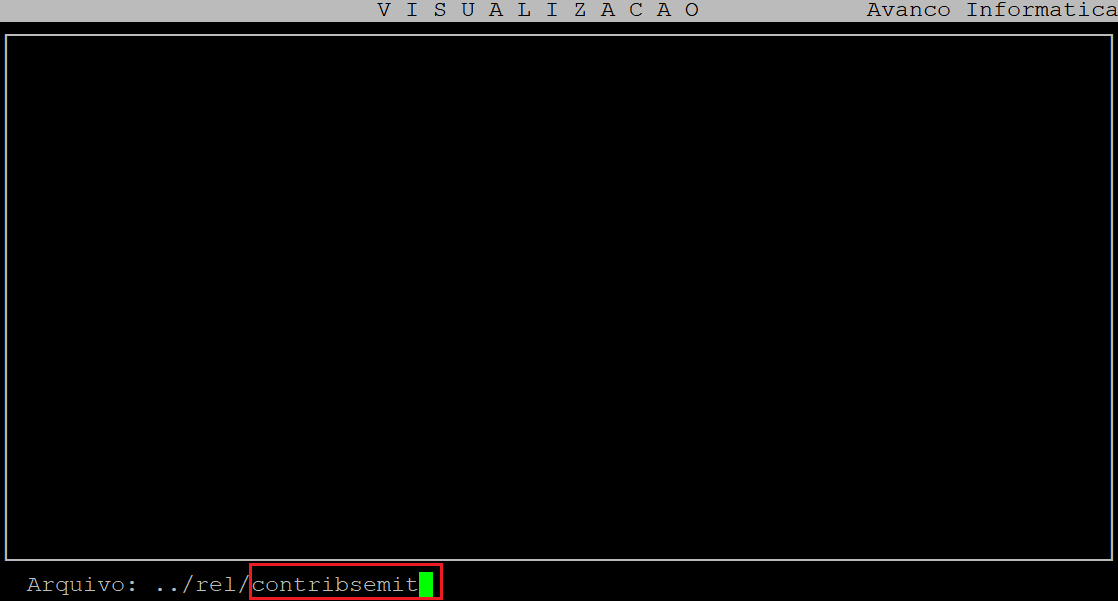
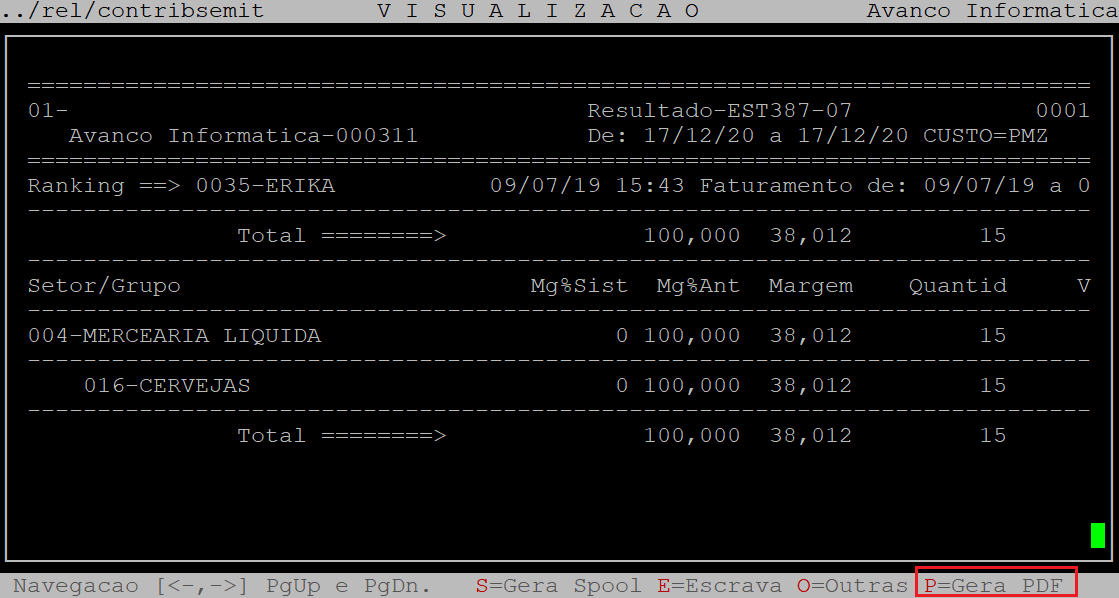

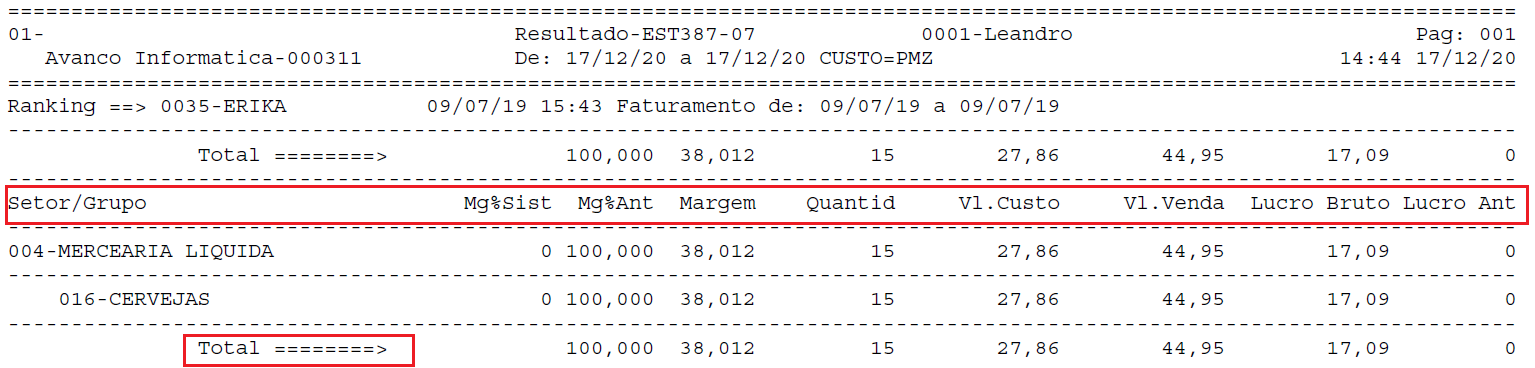

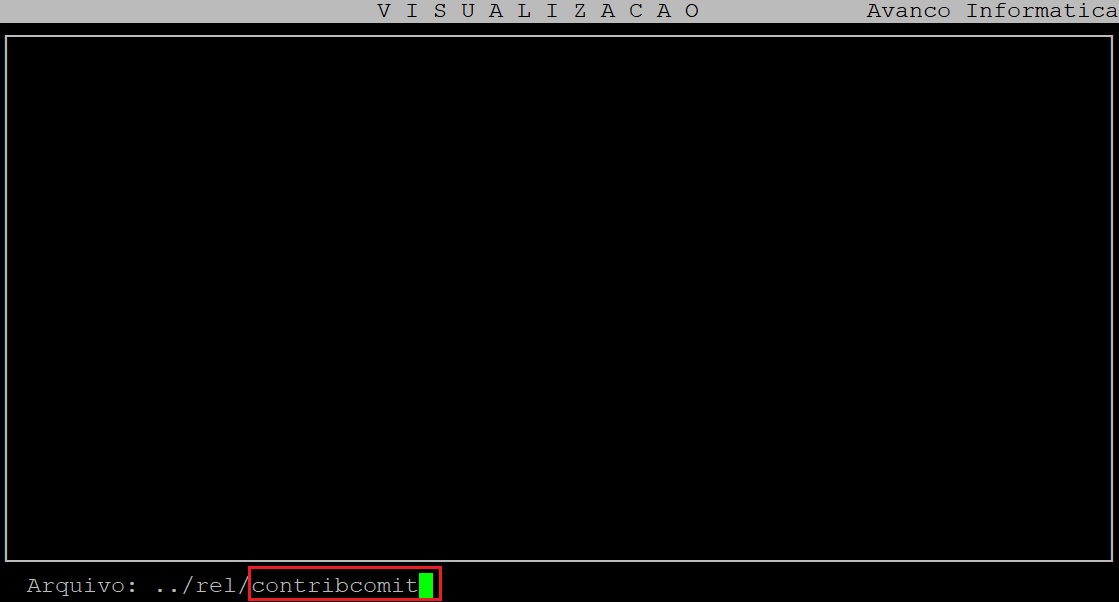


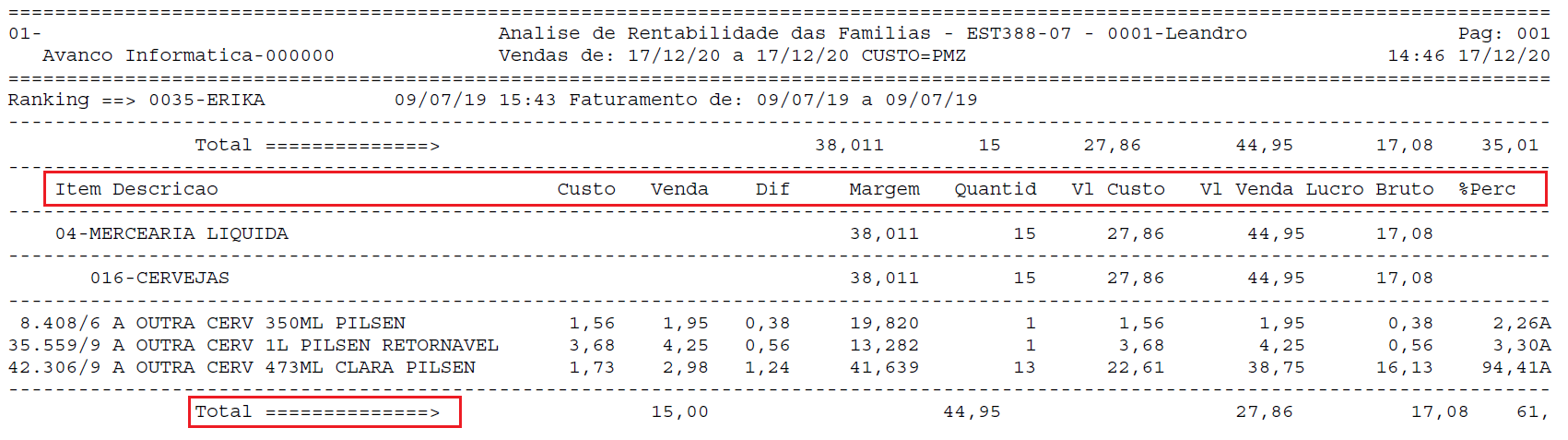



No Comments